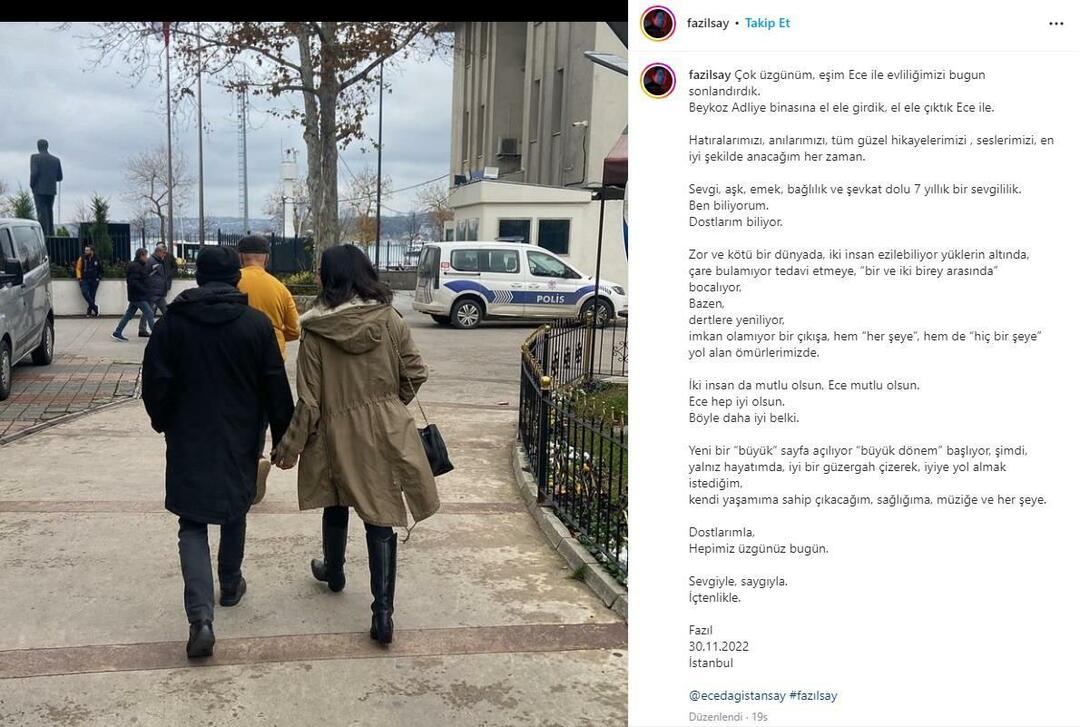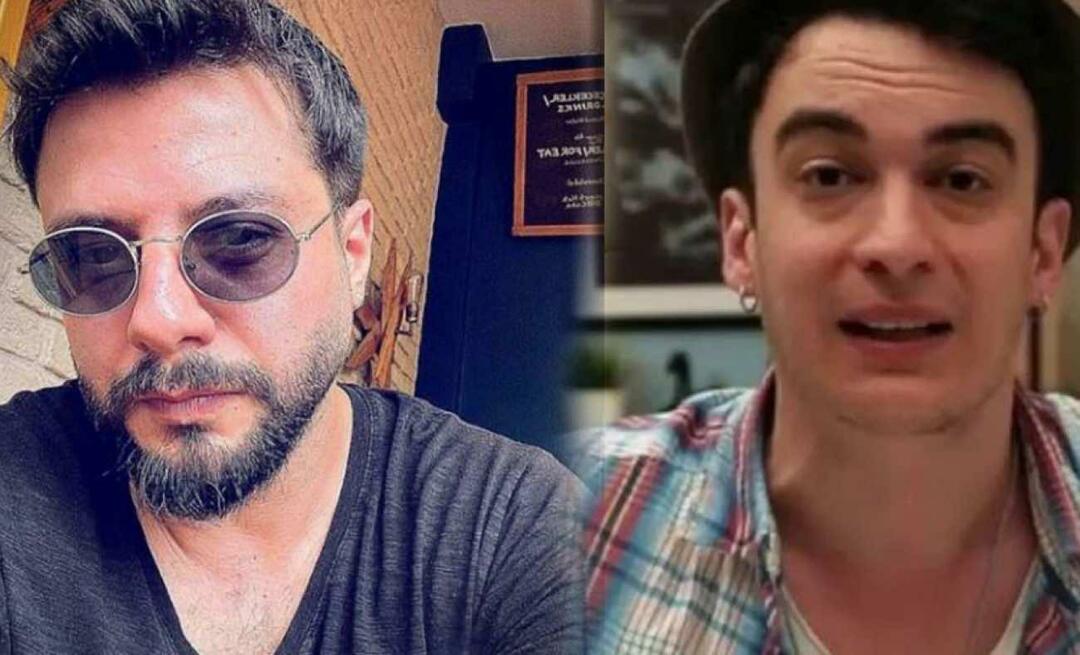Jak vytvořit krabicový graf v Excelu
Kancelář Microsoft Excel Hrdina Vynikat / / February 09, 2022

Naposledy aktualizováno dne

Pokud prezentujete nebo analyzujete obtížná statistická data, možná budete potřebovat vědět, jak vytvořit krabicový graf v Excelu. Zde je to, co budete muset udělat.
Microsoft Excel vám umožňuje vytvářet informativní a atraktivní tabulky a grafy, které vám pomohou prezentovat nebo analyzovat vaše data. Můžete snadno vytvořit bar a koláčové grafy z vašich dat, ale vytvoření a krabicový graf v Excelu bylo pro uživatele vždy náročnější na zvládnutí.
Software neposkytl šablonu speciálně pro vytváření krabicových grafů, ale je to nyní mnohem jednodušší. Pokud chcete vytvořit krabicový graf v Excelu, zde je to, co potřebujete vědět (a dělat).
Co je krabicový plot?
Pro popisnou statistiku je krabicový graf jedním z nejlepších způsobů, jak demonstrovat distribuci dat. Zobrazuje čísla v kvartilech se zvýrazněním střední hodnoty i odlehlých hodnot. Statistická analýza používá krabicové grafy pro vše, od porovnávání výsledků lékařských studií až po kontrastní výsledky testů různých učitelů.
Základem krabicového grafu je zobrazení dat na základě pětimístného souhrnu. To znamená zobrazit:
- Minimální hodnota: nejnižší datový bod v souboru dat, s vyloučením jakýchkoli odlehlých hodnot.
- Maximální hodnota: nejvyšší datový bod v souboru dat, s výjimkou odlehlých hodnot.
- Medián: střední hodnota v sadě dat
- První neboli dolní kvartil: toto je medián dolní poloviny hodnot v souboru dat.
- Třetí neboli horní kvartil: medián horní poloviny hodnot souboru dat
Někdy bude mít krabicový graf čáry táhnoucí se svisle nahoru nebo dolů, což ukazuje, jak se data mohou lišit mimo horní a dolní kvartil. Tyto grafy se nazývají „vousy“ a samotné grafy se někdy označují jako krabicové a vousové grafy.
Jak vytvořit krabicový graf v Excelu pro Microsoft 365
V minulých verzích Excelu neexistovala šablona grafu specifická pro krabicové grafy. I když to bylo ještě možné vytvořit, dalo to hodně práce. Office 365 nyní zahrnuje krabicové grafy jako možnost, ale je to poněkud pohřbeno Vložit tab.
Pokyny a snímky obrazovky níže předpokládají Excel pro Microsoft 365. Níže uvedené kroky byly vytvořeny pomocí počítače Mac, ale poskytujeme také pokyny, kde se kroky liší v systému Windows.
Nejprve samozřejmě potřebujete svá data. Jakmile jej dokončíte, můžete vytvořit a stylizovat svůj krabicový graf.
Chcete-li vytvořit krabicový graf v aplikaci Excel:
- Vyberte data v excelovém sešitu – buď jednu, nebo více datových řad.
- Na pásu karet klikněte na Vložit tab.
- V systému Windows klepněte na Vložit > Vložit statistický graf > Rámeček a vous.
- V systému macOS klikněte na Statistický graf ikonu a poté vyberte Box and Whisker.
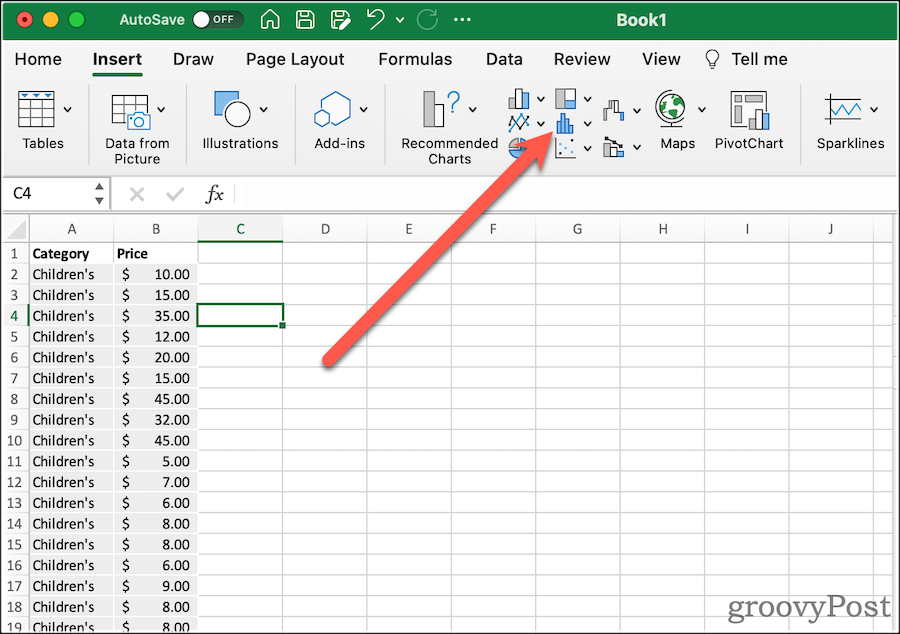
Tím získáte velmi základní krabicovou zápletku s vousy. Dále můžete upravit jeho možnosti tak, aby vypadaly, jak chcete.
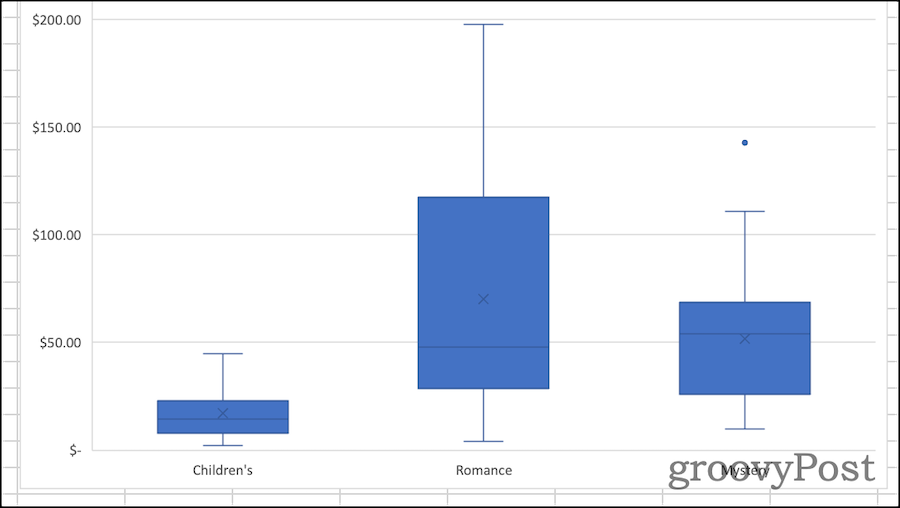
Formátování krabicového grafu v Excelu
Jakmile vytvoříte svůj krabicový výkres, je čas ho upravit. První věc, kterou byste měli udělat, je dát grafu popisný název. Chcete-li to provést, klikněte na existující název, poté můžete vybrat text a změnit jej.
z Design a Formát kartách pásu karet, můžete upravit způsob, jakým Excel upraví váš krabicový graf. Zde můžete vybrat použité styly motivu, změnit barvu výplně polí, použít styly WordArt a další. Tyto možnosti jsou téměř univerzální všechny tabulky a grafy můžete vytvořit v Excelu.
Chcete-li změnit možnosti specifické pro rámeček a šepotový graf, klikněte Podokno formátování. Zde můžete změnit způsob, jakým graf představuje vaše data. Například:
-
Zobrazit vnitřní body: Pokud je vybráno, váš krabicový graf také zobrazí jednotlivé hodnoty v rámci prvního a třetího kvartilu. Excel to zobrazuje jednou tečkou pro každou hodnotu, nikoli tečkou pro každý záznam v sadě dat.
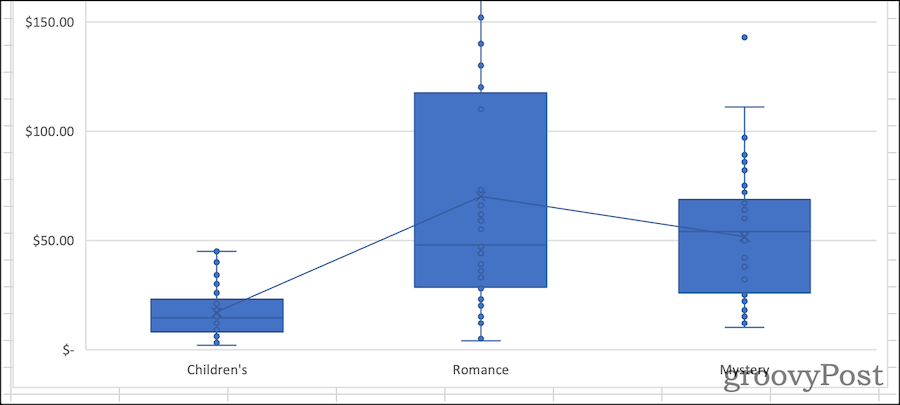
-
Zobrazit odlehlé body: Když toto povolíte, váš graf bude obsahovat značky ukazující datové body mimo vousy. Jinými slovy by se jednalo o datový bod, který je abnormálně vzdálený od ostatních hodnot v sadě dat.
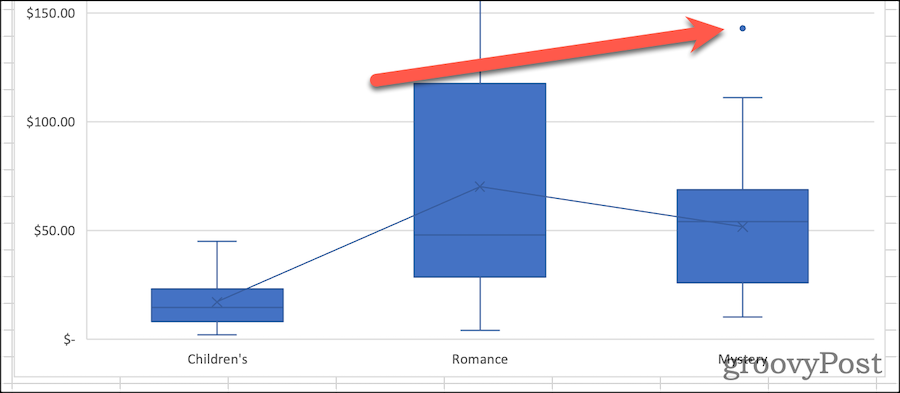
-
Zobrazit střední značky: Tato možnost zapíná nebo vypíná střední značku v každém poli.
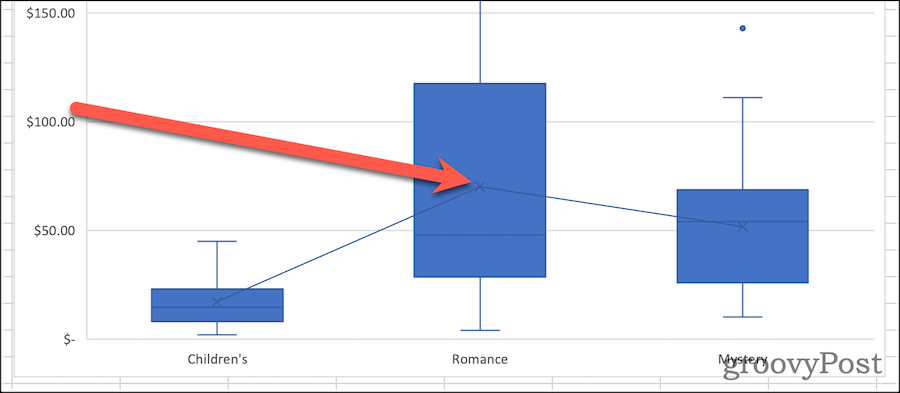
-
Zobrazit střední čáru: Pokud je zaškrtnuto, nakreslí se čára spojující střední hodnoty pro každý z vašich datových souborů.
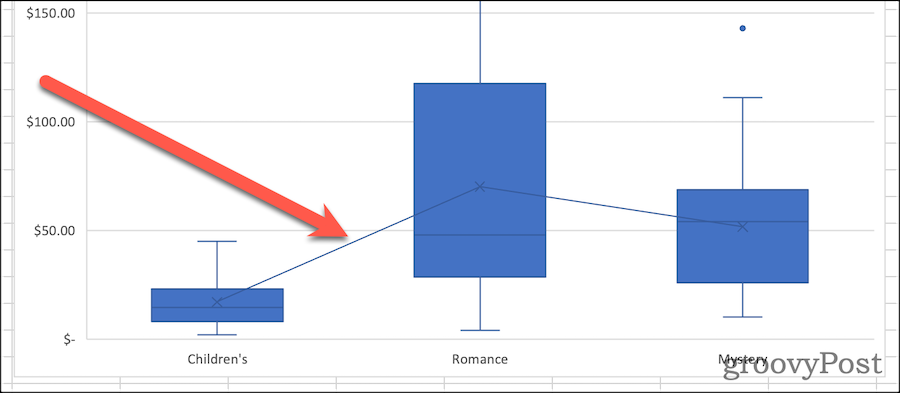
- Výpočet kvartilu: Vaše kvartily lze vypočítat buď včetně nebo bez mediánu, pokud máte lichý počet datových bodů. Obecně řečeno, exkluzivní mezikvartilní rozsah je vhodnější pro velké vzorky dat. Menší vzorek může těžit z inkluzivní mediánové metody, protože má tendenci být reprezentativnější pro užší rozsah datových bodů.
Vítaný doplněk pro statistickou analýzu
Nebylo vždy tak snadné zjistit, jak vytvořit krabicový graf v Excelu. Vytvoření grafu v předchozích verzích tabulkového procesoru vyžaduje ruční výpočet různé kvartily. Pak bys mohl vytvořit sloupcový graf k přiblížení prezentace krabicového grafu. Přidání tohoto typu grafu Microsoftem do Office 365 a Microsoft 365 je velmi vítáno.
Samozřejmě, že existují spoustu dalších tipů a triků pro Excel můžete se naučit, pokud s Excelem začínáte. Krabicové grafy se mohou zdát pokročilé, ale jakmile pochopíte koncepty (a kroky), je snadné je vytvořit a analyzovat pomocí výše uvedených kroků.
Jak najít kód Product Key pro Windows 11
Pokud potřebujete přenést svůj produktový klíč Windows 11 nebo jej jen potřebujete k provedení čisté instalace operačního systému,...
Jak vymazat mezipaměť Google Chrome, soubory cookie a historii prohlížení
Chrome odvádí skvělou práci při ukládání vaší historie procházení, mezipaměti a souborů cookie za účelem optimalizace výkonu vašeho prohlížeče online. Její postup...
Přizpůsobení cen v obchodě: Jak získat online ceny při nakupování v obchodě
Nákup v obchodě neznamená, že musíte platit vyšší ceny. Díky zárukám dorovnání ceny můžete získat online slevy při nákupu v...
Jak darovat předplatné Disney Plus pomocí digitální dárkové karty
Pokud jste si užívali Disney Plus a chcete se o to podělit s ostatními, zde je návod, jak si koupit předplatné Disney+ Gift za...